Langkah ketiga: Memanggil data dari Ms. Exel ke Ms. Office.
Dalam langkah ini, kita akan memanggil data dari Ms. Exel ke Ms. Office itu dengan menggunakan menu Mailings. Langkah langkahnya sebagai berikut:
- Pilih dan klik menu Mailings.
- Pilih dan klik menu Select Recipients
- Pilih dan klik menu Use an Existing List...
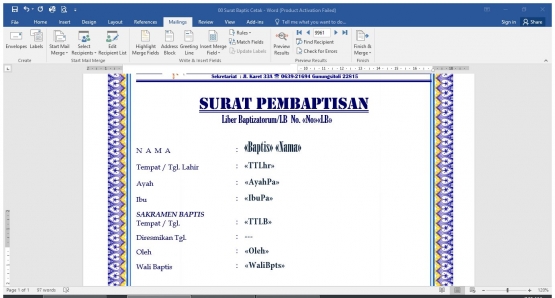
- Muncul satu kotak dialog kemudian cari dan pilih file data Ms. Exel yang disimpan, kemudian klik open.
![Ilustrasi [Dok. Pribadi]](https://assets.kompasiana.com/items/album/2021/07/11/dialog-pilih-data-60ea412b06310e048717af03.png?t=o&v=555)
- Setelah data sudah dipanggil, langkah selanjutnya adalah mengsingkronkan data. Caranya adalah: Pilih dan klik menu Insert Merge Field.
- Kemudian pilih dan singkronkan sesuai dengan format Ms. Office yang ada.
![Ilustrasi [Dok. Pribadi]](https://assets.kompasiana.com/items/album/2021/07/11/singkronkan-data-60ea411d1525107ed34a1092.png?t=o&v=555)
Setelah mengsinkronkan data, tampilannya sebagai berikut:
![Ilustrasi [Dok. Pribadi]](https://assets.kompasiana.com/items/album/2021/07/11/singkron-awal-60ea414c15251009b041b882.png?t=o&v=555)
- Dengan tampilan berikut, itu menandakan bahwa data sudah saling berhubungan. Maka tinggal menampilkan data pasti dengan memilih dan mengklik menu Preview Results. Maka tampilannya sebagai berikut:
![Ilustrasi [Dok. Pribadi]](https://assets.kompasiana.com/items/album/2021/07/11/data-telah-singkron-60ea4165152510131d75b142.png?t=o&v=555)
Dengan tampilan diatas data sudah siap untuk di print satu persatu dengan mengklik pergeseran nomor di kotak dialog Preview Results. Jika kita menginginkan mencetak dengan tidak berurutan, maka langkah yang digunakan adalah dengan memasukan nomor data yang ada di Ms. Exel tersebut. Catatan yang mesti diingat adalah: nomor baris yang tertera di Ms. Exel harus dikurang satu ketika di panggil di Ms. Office.
Selain print satu persatu, kita juga dengan mudah memprin bersamaan secara keseluruhan tanpa menggeser nomor lagi. Caranya adalah:
- Pilih dan klik menu Finis & Merge.
- Pilih dan klik menu Print Dokumen
- Dalam kotak dialog yang muncul, masukanlah nomo dokumen yang akan dicetak dari nomor berapa hingga ke berapa ataupun keseluruhan.
![Ilustrasi [Dok. Pribadi]](https://assets.kompasiana.com/items/album/2021/07/11/print-60ea418815251015ea3df792.png?t=o&v=555)




![Ilustrasi [Dok. Pribadi]](https://assets.kompasiana.com/items/album/2021/07/11/dialog-pilih-data-60ea412b06310e048717af03.png?t=o&v=770)
![Ilustrasi [Dok. Pribadi]](https://assets.kompasiana.com/items/album/2021/07/11/dialog-pilih-data-60ea412b06310e048717af03.png?t=o&v=260)
![Ilustrasi [Dok. Pribadi]](https://assets.kompasiana.com/items/album/2021/07/11/singkronkan-data-60ea411d1525107ed34a1092.png?t=o&v=260)
![Ilustrasi [Dok. Pribadi]](https://assets.kompasiana.com/items/album/2021/07/11/singkron-awal-60ea414c15251009b041b882.png?t=o&v=260)
![Ilustrasi [Dok. Pribadi]](https://assets.kompasiana.com/items/album/2021/07/11/data-telah-singkron-60ea4165152510131d75b142.png?t=o&v=260)
![Ilustrasi [Dok. Pribadi]](https://assets.kompasiana.com/items/album/2021/07/11/print-60ea418815251015ea3df792.png?t=o&v=260)

![Ilustrasi [Sumber: Githek Blog's]](https://assets.kompasiana.com/items/album/2021/07/11/huong-dan-chi-tiet-cach-tao-lien-ket-trong-word-3-60ea42d506310e65d408aba2.png?t=o&v=260)
![Ilustrasi [Dok. Pribadi]](https://assets.kompasiana.com/items/album/2021/07/11/format-ms-office-60ea3ff11525104324166fe2.png?t=o&v=260)
![Ilustrasi [Dok. Pribadi]](https://assets.kompasiana.com/items/album/2021/07/11/data-ms-exel-60ea402715251057d83d8842.png?t=o&v=260)

